
Cet article présente principalement l'applet WeChat pour implémenter la fonction de menu contextuel du composant de feuille d'action. Il analyse les compétences d'utilisation du menu contextuel du composant de feuille d'action sous forme d'exemples, y compris le parcours d'éléments et la réponse aux événements. et la configuration des attributs. J'espère que cela pourra aider tout le monde.
1. Affichage des effets
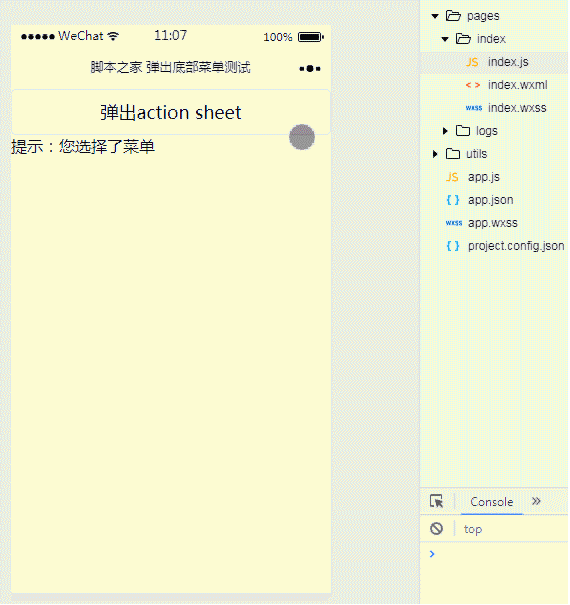
2.
① index.wxml<button type="default" bindtap="actionSheetTap">弹出action sheet</button>
<action-sheet hidden="{{actionSheetHidden}}" bindchange="actionSheetbindchange">
<block wx:for-items="{{actionSheetItems}}" wx:key="{{txt}}">
<action-sheet-item bindtap="bind{{item.bindtap}}">{{item.txt}}</action-sheet-item>
</block>
<action-sheet-cancel class="cancel">取消</action-sheet-cancel>
</action-sheet>
<view>
提示:您选择了菜单{{menu}}
</view>Page({
data:{
// text:"这是一个页面"
actionSheetHidden:true,
actionSheetItems:[
{bindtap:'Menu1',txt:'菜单1'},
{bindtap:'Menu2',txt:'菜单2'},
{bindtap:'Menu3',txt:'菜单3'}
],
menu:''
},
actionSheetTap:function(){
this.setData({
actionSheetHidden:!this.data.actionSheetHidden
})
},
actionSheetbindchange:function(){
this.setData({
actionSheetHidden:!this.data.actionSheetHidden
})
},
bindMenu1:function(){
this.setData({
menu:1,
actionSheetHidden:!this.data.actionSheetHidden
})
},
bindMenu2:function(){
this.setData({
menu:2,
actionSheetHidden:!this.data.actionSheetHidden
})
},
bindMenu3:function(){
this.setData({
menu:3,
actionSheetHidden:!this.data.actionSheetHidden
})
}
})Introduction à la façon de définir la colonne de navigation inférieure de l'applet WeChat
À propos du contrôle de clic de l'applet WeChat pour modifier le style Exemple de code
Effet de navigation déroulante en haut de l'applet WeChat
Ce qui précède est le contenu détaillé de. pour plus d'informations, suivez d'autres articles connexes sur le site Web de PHP en chinois!
 Acquisition de chemin de mini-programme
Acquisition de chemin de mini-programme
 Comment résoudre le problème selon lequel le partage réseau d'ordinateurs portables n'a pas d'autorisations ?
Comment résoudre le problème selon lequel le partage réseau d'ordinateurs portables n'a pas d'autorisations ?
 Comment utiliser l'étiquette htmllabel
Comment utiliser l'étiquette htmllabel
 Java appelle le service Web
Java appelle le service Web
 Introduction aux modificateurs de contrôle d'accès Java
Introduction aux modificateurs de contrôle d'accès Java
 Comment utiliser exiger
Comment utiliser exiger
 Quels sont les moteurs de workflow Java ?
Quels sont les moteurs de workflow Java ?
 La différence entre le lecteur C et le lecteur D
La différence entre le lecteur C et le lecteur D